Стандартная клавиатура в iPhone не самая удобная по множеству причин. В их числе невозможность быстро перейти к ее настройкам и с удобством оптимизировать некоторые аспекты под свои потребности. В частности, для того чтобы добавить слово в словарь, понадобится каждый раз обращаться к настройкам самой iOS.
- Откройте системное приложение «Настройки» и перейдите в раздел «Основные».
- Здесь вам нужен подраздел «Клавиатура».
- Тапните по строке «Замена текста».
- В следующем окне нажмите по иконке с плюсом в правом верхнем углу экрана.
- Введите слово или фразу для добавления в словарь. Дополнительно предлагается добавить ему сокращение, чтоб каждый раз не прописывать вручную. Лучше всего ввести первые буквы или аббревиатуру.
- Когда все будет готово, нажмите на «Сохранить».
- Теперь при наборе текста, когда дело дойдет до добавленного слова, оно будет автоматически предложено в подсказках благодаря сокращению либо исправлено, если вы набрали его вручную полностью, но допустили ошибку.

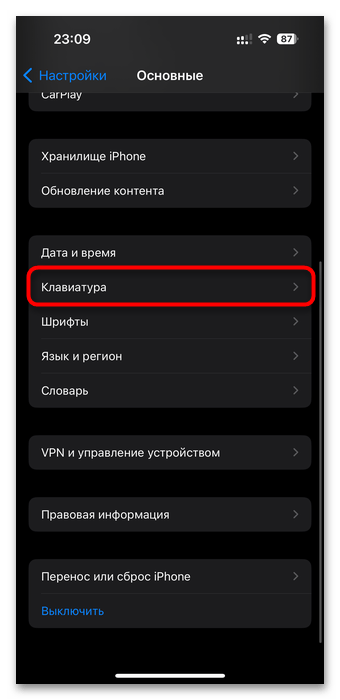
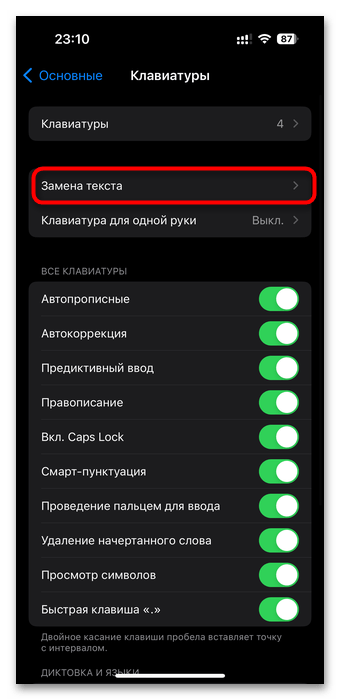

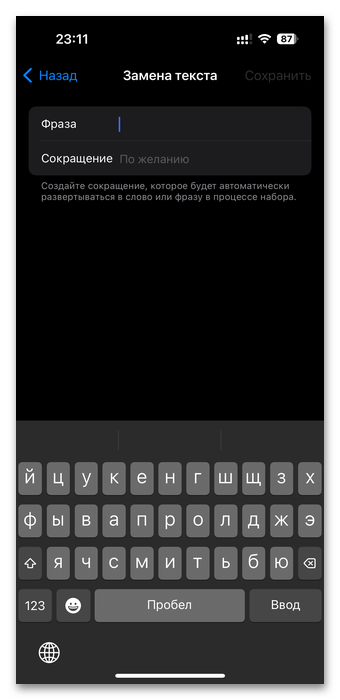
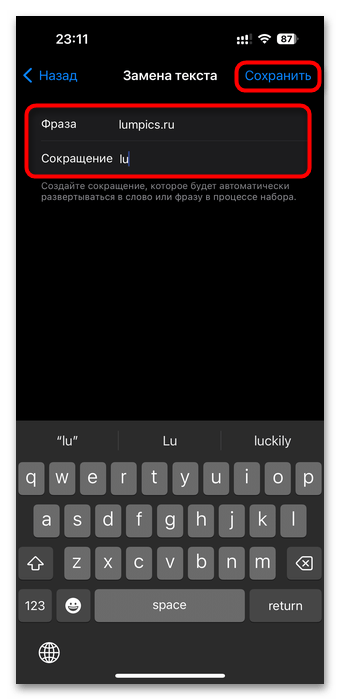
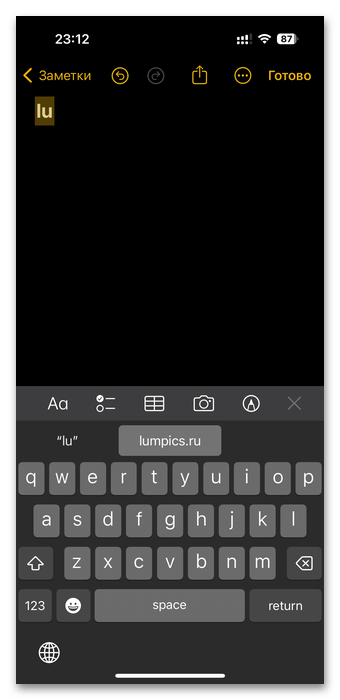
Мы не стали разбирать другие приложения-клавиатуры типа Gboard, поскольку они ведут себя не очень корректно в iOS, из-за чего ими пользуется малое число пользователей. Кроме того, добавить слова в такие клавиатуры на iPhone проблематично — это доступно только в приложениях с поддержкой проверки правописания (где неизвестное слово подчеркивается красным). Принцип тут всегда схож: нажмите на выделенное слово и подтвердите его добавление в словарь. Либо посмотрите, есть ли в настройках используемой клавиатуры возможность ручного составления словаря по аналогии с представленной выше инструкцией для айфона.
 Наша группа в TelegramПолезные советы и помощь
Наша группа в TelegramПолезные советы и помощь
 lumpics.ru
lumpics.ru


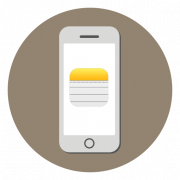
Задайте вопрос или оставьте свое мнение